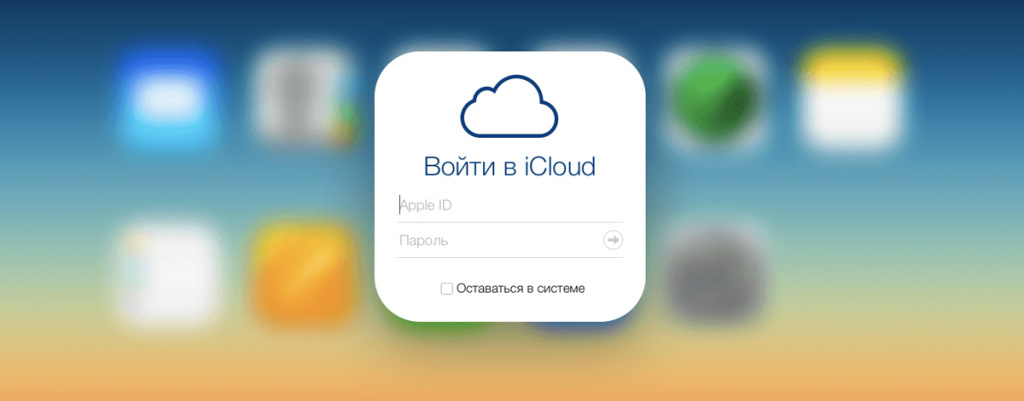iPad и другая техника Apple уже давно стали неотъемлемой частью жизни современных людей. Учитывая, что iPad часто используется для хранения наиболее конфиденциальных личных данных, он нуждается в дополнительной защите посредством пароля. Однако пользователи часто забывают пароль и не могут разблокировать iPad. Выход из этой ситуации – восстановить пароль через iTunes или iCloud.
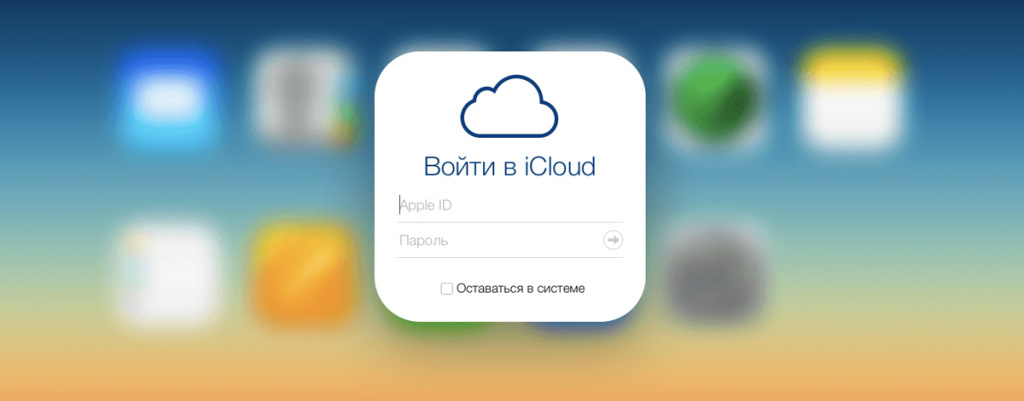
Восстановление пароля через iTunes
Прежде чем разблокировать iPad, если вы забыли пароль, проверьте, синхронизировано ли это устройство с iTunes на вашем персональном компьютере. После получения положительного ответа пользователю необходимо подключить iPad к ПК и повторить синхронизацию. Если планшет и компьютер ранее не синхронизировались, вся информация, хранящаяся на портативном устройстве, будет удалена. В таких экстренных ситуациях обращайтесь к нам за ремонтом iPad – специалисты вам помогут.
После подключения гаджета к ПК и входа в iTunes нужно снова принудительно заставить iPad. Для этого зажмите одновременно кнопку «Домой» и верхнюю кнопку. Чтобы войти в режим восстановления, эти кнопки необходимо удерживать несколько секунд. После этого iTunes отправит пользователю сообщение о том, что с iPad возникла проблема и его необходимо восстановить или обновить. Для продолжения процедуры нажмите кнопку «Восстановить». Стоит добавить, что процесс восстановления длится 15 минут. Если эта процедура по какой-либо причине задерживается, пользователю необходимо повторить все вышеописанные действия.
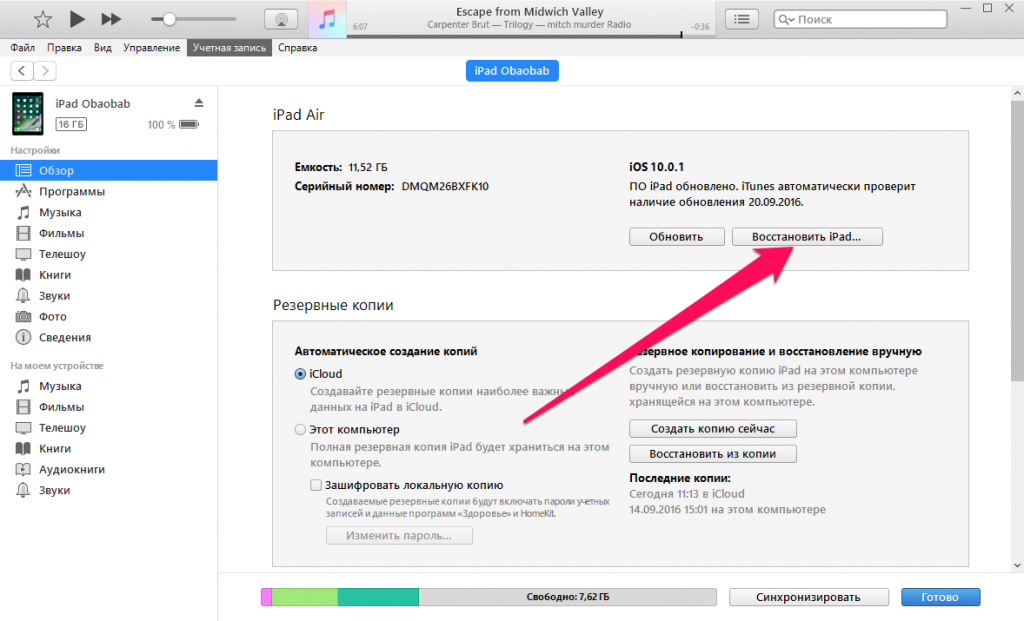
После завершения восстановления владелец iPad сможет настроить свой планшет и использовать его в обычном режиме.
Если устройство и инструмент iTunes были синхронизированы, пользователь может рассчитывать на полное восстановление своих данных. Для этого вам необходимо использовать режим восстановления и другой компьютер, на котором будет храниться резервная копия информации, хранящейся на iPad.
После завершения этого процесса вы можете приступить к восстановлению доступа напрямую к вашему устройству. Для этого в iTunes нужно нажать на кнопку «Восстановить iPad». Затем iOS откроет настройки, в которых пользователь должен выбрать опцию «Восстановить из резервной копии». При выборе копии следует обратить внимание на ее размер и дату создания. Вам следует выбрать именно тот файл, который был создан несколькими минутами ранее.
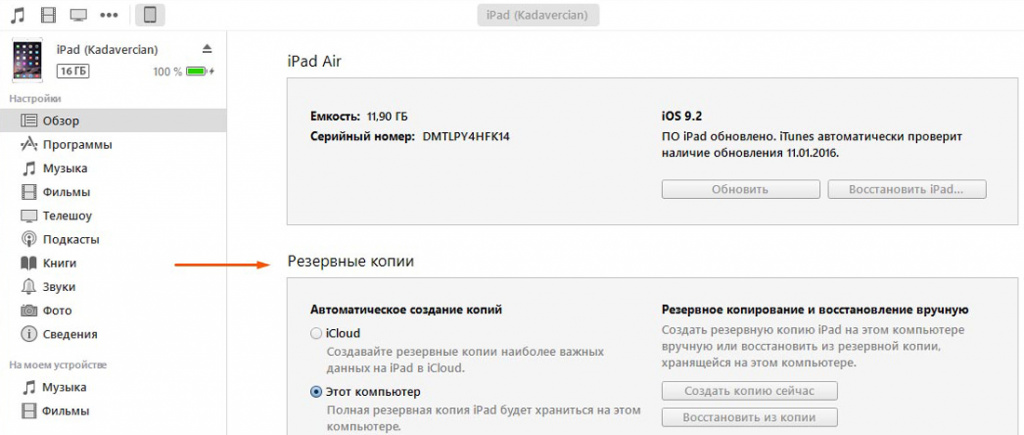
Восстановление пароля через iCloud
Альтернативный вариант — восстановить доступ к планшету через iCloud. В этом случае используется функция «Найти iPad». Он позволяет удаленно запустить планшет. Эта функция изначально была разработана для того, чтобы личные данные пользователя не могли быть восстановлены в случае утери или кражи планшета. Но сегодня его также используют для восстановления паролей.
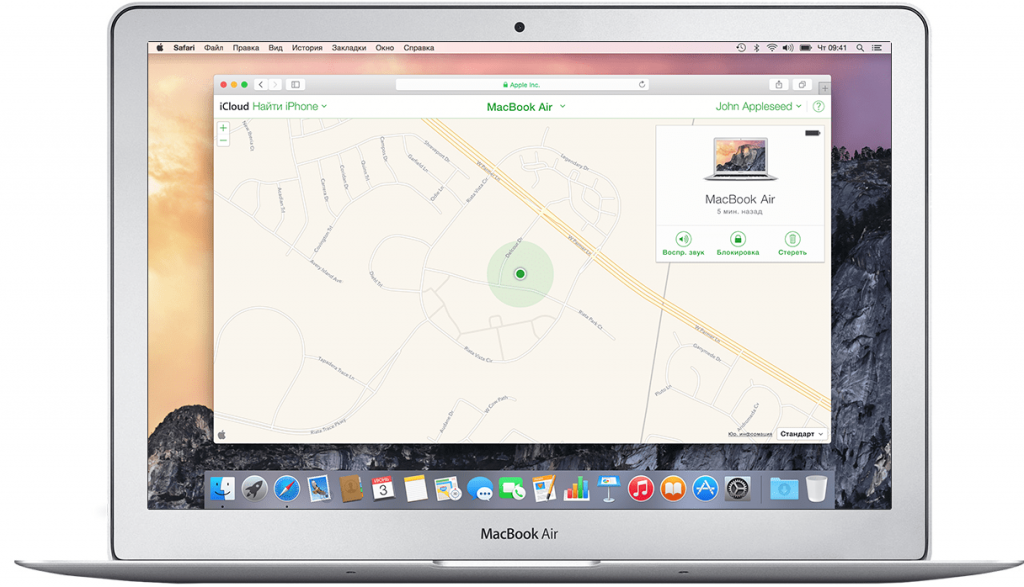
Чтобы начать восстановление пароля, вам необходимо включить приложение «Мой iPad». Для этого откройте сайт icloud.com в любом браузере. Далее вам нужно нажать на кнопку «Найти iPad». После этого откроется список доступных гаджетов. Пользователь должен сначала нажать на кнопку «Все устройства», а затем на значок планшета. В результате этого действия откроется окно с тремя кнопками: «Воспроизвести звук», «Потерянный режим» и «Стереть iPad.
Прежде чем перейти к следующему шагу, пользователь должен еще раз убедиться, что он имеет дело со своим iPad, а не с другим устройством. В этом случае нажмите кнопку «Стереть iPad». Процесс удаления информации начинается после того, как пользователь подтвердит свой окончательный выбор.
Стоит сделать замечание. Для работы данного способа восстановления гаджет должен быть заряжен на 100%. Вам также необходимо подключение к Интернету. В противном случае этот метод восстановления пароля будет неактуален.
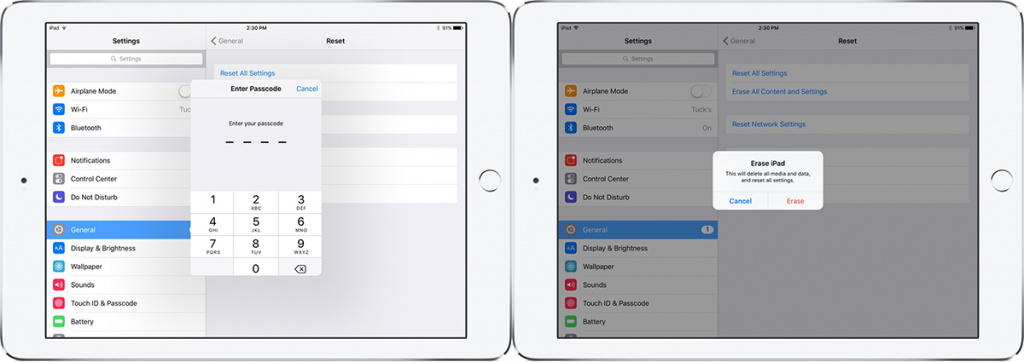
Другие методы решения проблемы
Есть и другие способы восстановить доступ к iPad. Например, можно прибегнуть к использованию специальных программ, предназначенных для разблокировки отключенного мобильного устройства на iOS. Самая известная программа такого типа — Tenorshare 4uKey. Он позволяет удалить забытый пароль одним щелчком мыши. Но есть очень важный нюанс – эта программа стирает не только пароль, но и всю информацию на устройстве. Однако у пользователя есть возможность восстановить удаленные данные. Эта опция доступна, если он сохранял резервные копии в iTunes или iCloud.
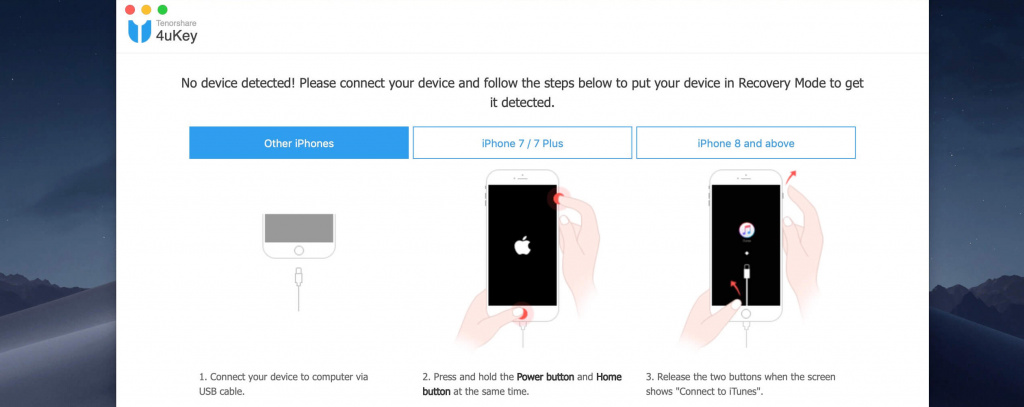
В заключение стоит добавить, что на ряде форумов владельцев техники Apple можно узнать и о других способах разблокировки гаджета. Но вы должны понимать, что в большинстве случаев все указанные там методы бессмысленны и неэффективны. Например, некоторые рекомендуют разблокировать iPad с помощью экстренного вызова или удалить файл пароля. На практике такие действия не позволят ни разблокировать устройство, ни сохранить важные личные данные. Поэтому лучшим вариантом восстановления доступа по-прежнему остается iTunes и iCloud.
Также стоит отметить, что с восстановлением пароля для техники Apple проблем не возникает. Причем это касается не только пользователей, забывших пароль, но даже хакеров, не знавших, что iOS-устройства позволяют восстановить доступ и даже обойти систему безопасности. Поэтому владельцам данного оборудования можно посоветовать использовать простые незатейливые пароли, которые не придется запоминать часами, а в случае ошибок тратить время на их восстановление. Сложные комбинации символов не дадут должного эффекта, но очень быстро забудутся.